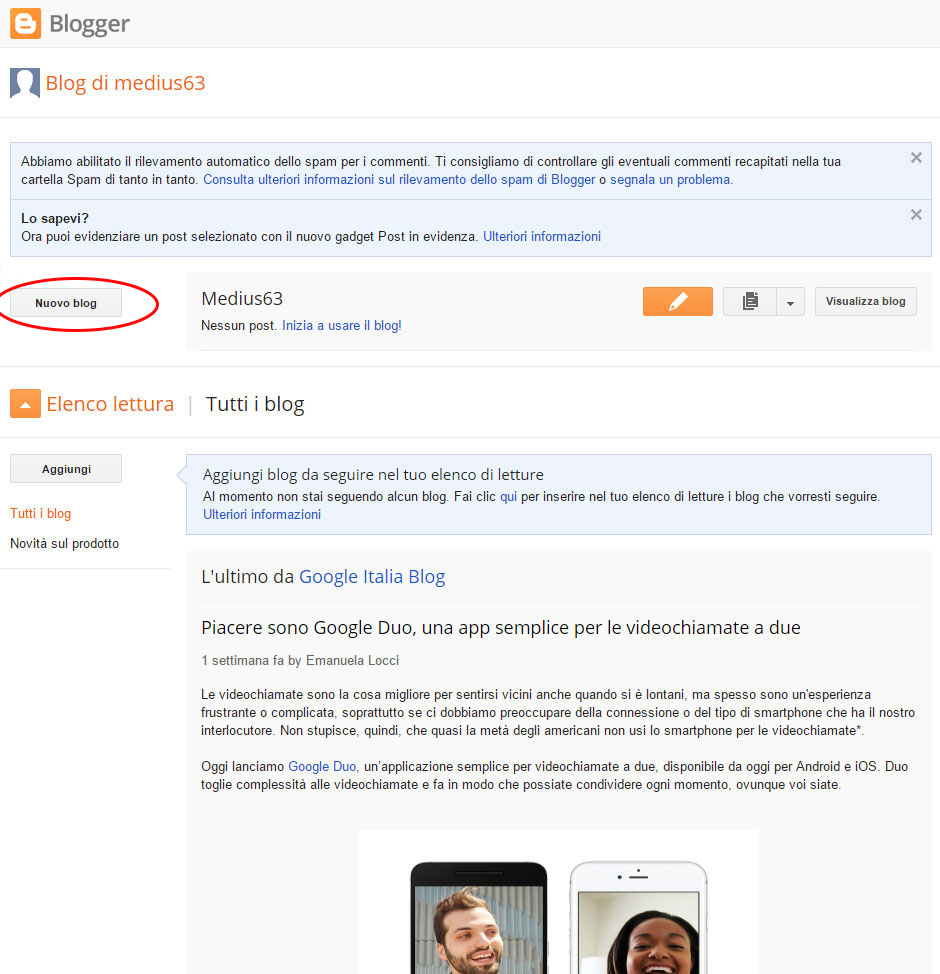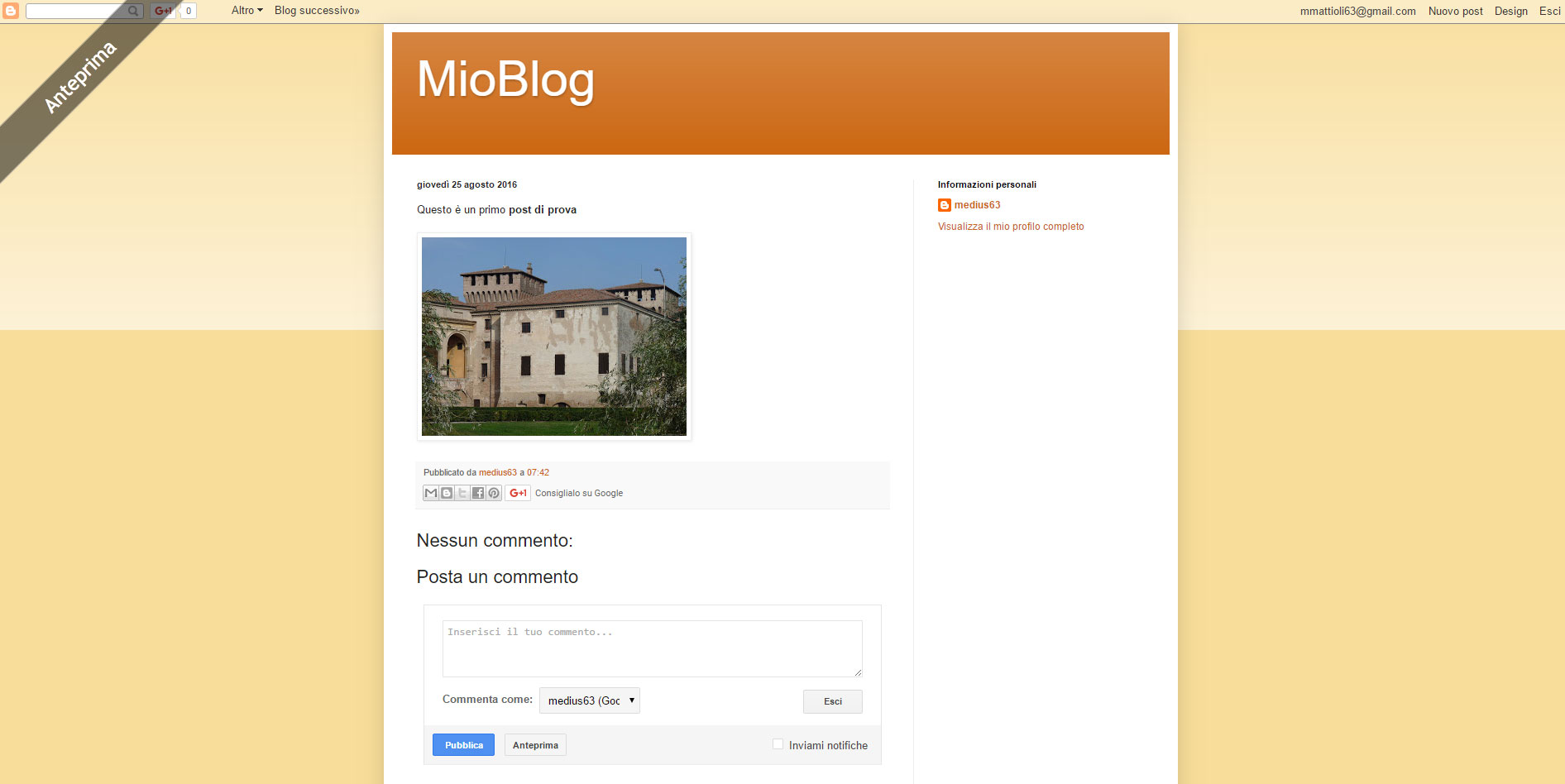Un blog viene genericamente considerato come un sito web caratterizzato da contenuti più o memo specifici, raccolti solitamente in modo temporale per facilitarne la consultazione. Le informazioni rappresentate nei blog possono assumere forme svariate, basate su testo, immagini e video. Negli ultimi anni i blog hanno assunto una notorietà via via crescente, capaci di affrontare argomenti di diverso genere, come tecnologia, cultura, cucina, viaggi e politica. La creazione di un blog può risultare meno complessa di quanto si pensi, grazie alla disponibilità di servizi dedicati.
Blogspot, oggi conosciuto come Blogger, costituisce uno di quelli gratuiti più diffusi. Vediamo come utilizzarlo. Per prima cosa occorre mettere a punto un profilo Google e collegarsi alla homepage della piattaforma, inserendo quindi le proprie credenziali. Nella pagina iniziale va poi cliccato il pulsante “Nuovo blog” e viene così aperto un riquadro dove vanno compilati i dati relativi a titolo ed indirizzo.
Parallelamente va anche scelto un elemento di riferimento quale modello grafico del proprio blog, il quale può comunque anche essere modificato successivamente. Viene così aperta la pagina panoramica del proprio blog, dove appare il riepilogo di visualizzazioni, commenti e post, oltre ad una guida pratica sull’utilizzo del servizio stesso. Per creare un primo post basta semplicemente cliccare il pulsante omonimo o a forma di penna disposti nella parte superiore sinistra della pagina.
Si apre quindi l’editor mediante il quale si può scrivere l’articolo desiderato. Le sue opzioni richiamano per lo più quelle presenti nei tipici programmi di elaborazione testo e risulta pertanto di utilizzo immediato. Nell’area superiore dell’editor trovano posto il campo per il titolo del post e la barra degli strumenti, la quale consente di formattare il testo ed aggiungere velocemente collegamenti, immagini e video.
Nell’area destra dell’editor si trovano invece gli strumenti per creare etichette (separate da virgole), pianificare la pubblicazione del post, cambiarne l’URL (permalink) e tenere conto dell’ubicazione. Sono inoltre presenti opzioni per consentire o meno i commenti dei lettori, mostrare o interpretare l’HTML ed utilizzare il tag <br> o premere “Invio” per generare un’interruzione di riga. I contenuti per arricchire i post sono inseribili mediante link web (con testo da visualizzare), video ed immagini (anche con un semplice trascinamento nella posizione desiderata). Le sorgenti possono essere varie: dischi locali o di rete, album di Google, smartphone, webcam, URL generici e YouTube. Quando si è conclusa la fase di editing si può salvare il post come bozza con il tasto Salva collocato nell’angolo superiore destro.
Il tasto Anteprima consente poi di valutare l’aspetto dell’articolo prima di procedere alla sua conferma con il tasto Pubblica. La sezione Post della pagina principale raccoglie i contributi pubblicati, individuabili mediante i titoli scelti. Evidenziandoli singolarmente con il mouse è quindi possibile modificarli, visualizzarli, condividerli con Google+ od eliminarli. I collegamenti disposti nella parte sinistra della homepage permettono di interagire anche con pagine, commenti, statistiche, profili, campagne, layout (struttura pagine), modelli ed impostazioni. Si riesce così a tenere sotto controllo ed in tempo reale il livello di frequentazione del proprio blog. Il tema grafico è modificabile con il link modello, dove si accede ad una libreria di profili predefiniti, statici e dinamici.
Ciascuno di essi è inoltre personalizzabile con il modulo integrato designer modelli. Esso consente ad esempio di cambiare colore allo sfondo, variare le larghezze di slider e blog e modificare il layout con la disposizione degli elementi principali. Si può infine accedere ad una modalità avanzata per agire anche su testo, link, titoli, schede, intestazioni, piè di pagina, gadget ed ulteriori elementi. E tutto sempre all’insegna dell’immediatezza d’uso.
[Immagine in evidenza: Shutterstock]
/https://www.html.it/app/uploads/2016/09/blog-1.jpg)